Sokmilアフィリエイト自動投稿プラグインはSokmil内の動画を検索して投稿するプラグインです。
1.管理画面の「ダッシュボード」メニューの「Sokmil設定」をクリックします。
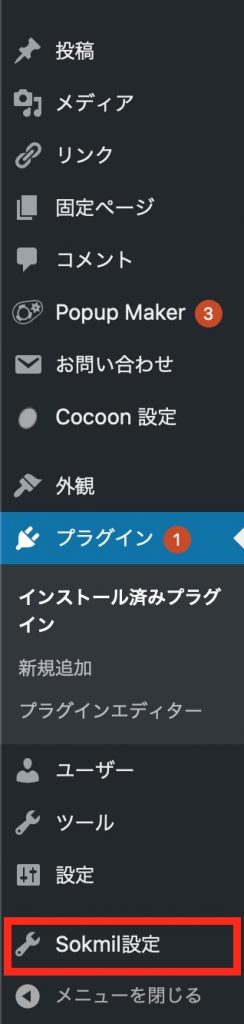
2.「Sokmil設定」をクリックすると「Sokmilアフィリエイト設定」が表示されます。
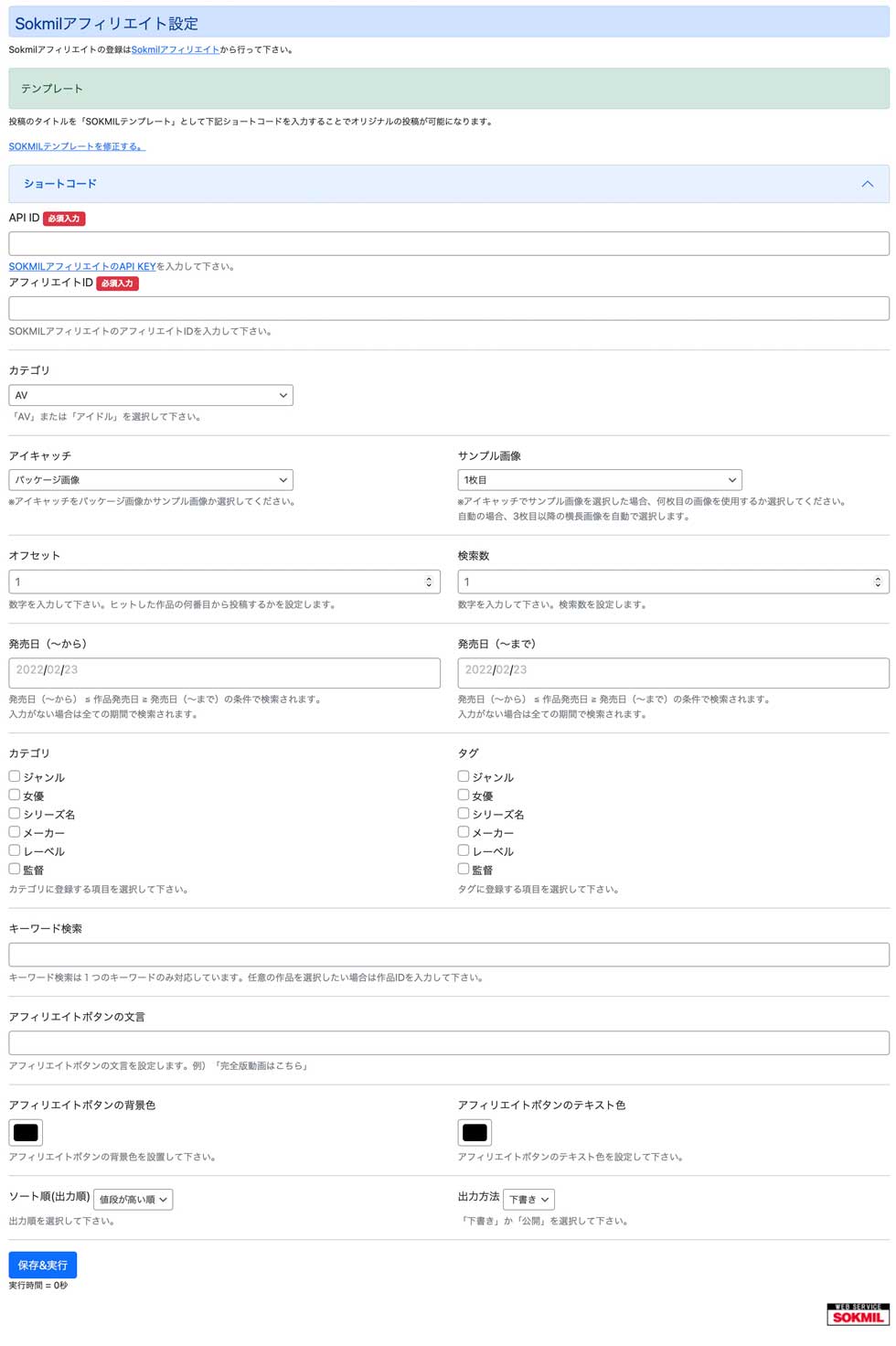
※Sokmilアフィリエイト(Webサービス)WEB APIを利用してデータを取得しています。Sokmilアフィリエイトに登録後「API KEY」、「アフィリエイトID」を取得して下さい。
「API KEY」、「アフィリエイトID」の確認・設定方法
Sokmilアフィリエイトにアクセスします。(ログインが必要)
アフィリエイト登録後、アフィリエイトを掲載したいサイトを登録します。

「サイト名」、「URL」を入力して「申請する」ボタンをクリックします。数日後に結果が来ます。
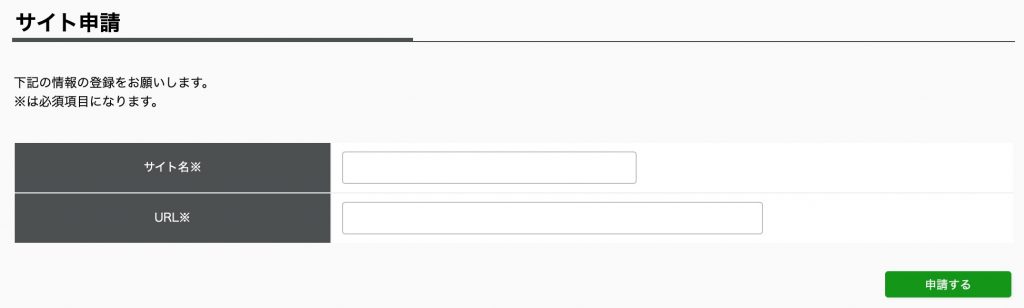
「サイト管理」のサイト一覧を選択すると申請したサイトとアフィリエイトIDが表示されます。
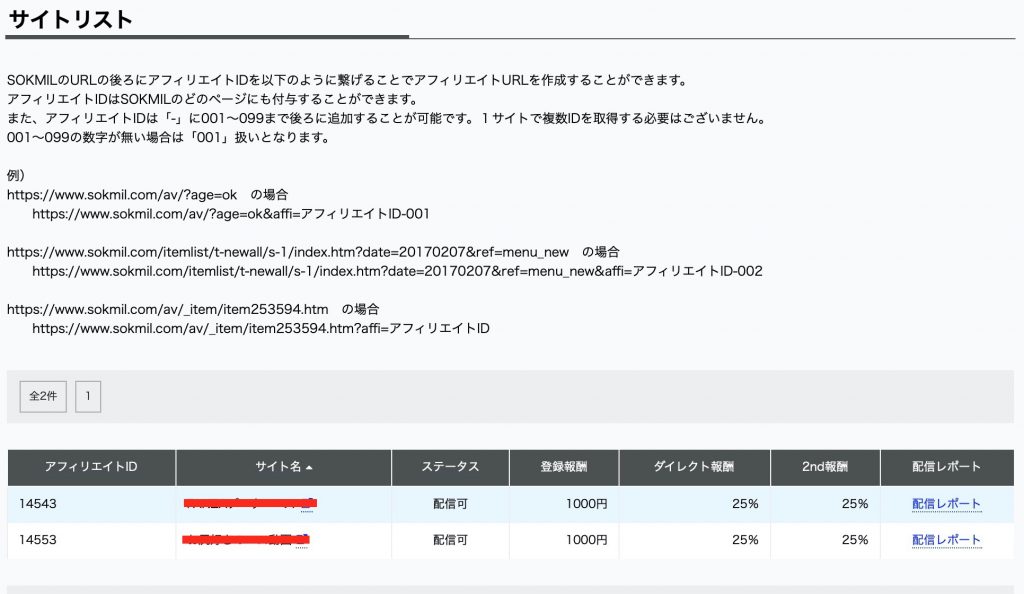
「広告作成」のWEBサービスを選択します。
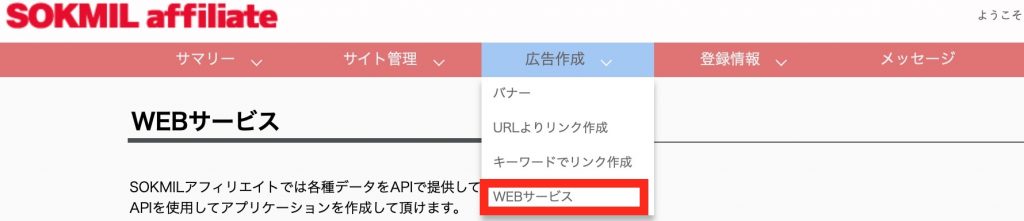
ここで「API KEY」を取得します。
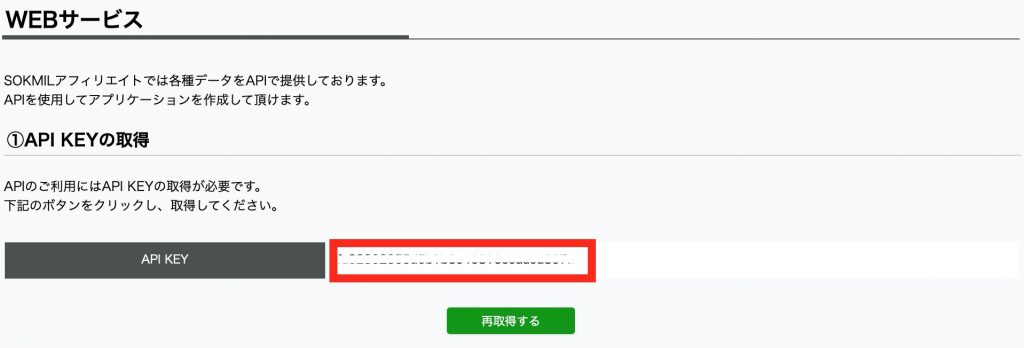
カテゴリについて
カテゴリは「AV」または「アイドル」を選択できます。
オフセットについて
「オフセット」はWEB サービスのデータ取得位置を設定します。
- デフォルト:1(未入力の場合)
- 半角数字で入力してください
例)日付(from) 「2019-10-21」、日付(to) 「2019-10-22」で実行した場合、200件のデータが存在するとします。
「オフセット」が「1」の場合:200件の1番目からデータを取得します。
「オフセット」が「50」の場合:200件の50番目からデータを取得します。
検索数について
「検索数」はWEB サービスのデータ検索数を設定します。
- デフォルト:10(未入力の場合)
- 半角数字で入力してください
- 入力値の範囲:1〜100
- ※サーバーに負荷がかかります。「10」より大きい数字を設定するとサーバーエラーが発生する場合があります。
例)日付(from) 「2019-10-21」、日付(to) 「2019-10-22」で実行した場合、200件のデータが存在するとします。
「検索数」が「10」の場合:10件のデータを取得します。
※「検索数」を「10」として200件全てのデータを取得する方法
- 「オフセット」を「1」、「検索数」を「10」で実行
- 「オフセット」を「11」、「検索数」を「10」で実行
- 「オフセット」を「21」、「検索数」を「10」で実行
- 途中省略
- 「オフセット」を「191」、「検索数」を「10」で実行
オフセットの位置を変えることで200件全てのデータを取得できます。
日付(from)、日付(to)について
「日付(from)」、「日付(to)」はWEB APIで作品発売日の範囲を設定します。
- デフォルト:実行日(未入力の場合)
- 入力形式:「2019-01-08」ハイフン(-)区切り、ゼロ埋めで入力して下さい。
例)「日付(from)」が「2019-08-01」、「日付(to)」が「2019-08-31」とした場合、発売日が「2019-08-01」から「2019-08-31」のデータを取得します。
作品Bと作品Cが対象となります。

カテゴリについて
「カテゴリ」は投稿する記事のカテゴリを設定します。
作品の「ジャンル」、「女優名」、「シリーズ名」または「設定なし」を選択できます。
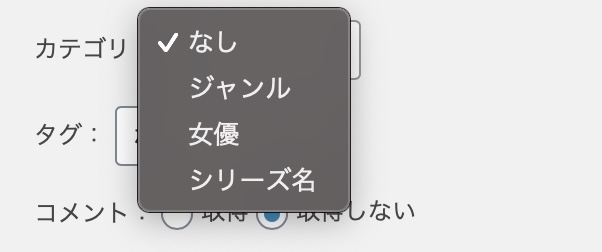
タグについて
「タグ」は投稿する記事のタグを設定します。
作品の「ジャンル」、「女優名」、「シリーズ名」または「設定なし」を選択できます。
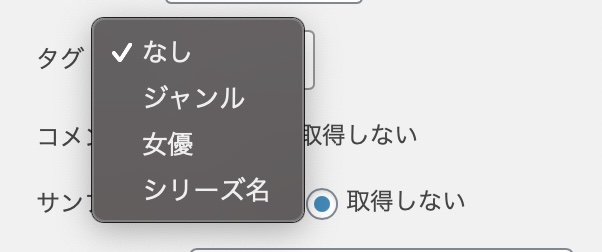
キーワードについて
「キーワード」はWEB サービスでキーワード検索を行います。キーワードで検索データを抽出できます。基本的にキーワードは1つのみで検索してください。
- デフォルト:設定なし
- 入力形式:特になし
ボタンの文言について
「ボタンの文言」はアフィリエイトリンクのボタンの文言を設定します。
- デフォルト:完全版を見る(未入力の場合)
ソート順について
「ソート順」はWEB サービスで検索するデータの検索順を設定します。
- 値段が高い順
- 値段が安い順
- 新着順
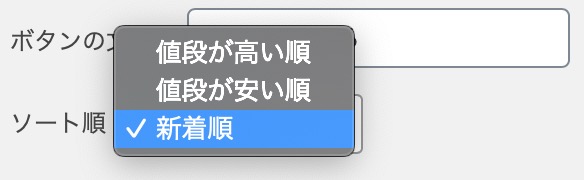
- デフォルト:新着順
出力方法について
「出力方法」はワードプレスの記事を投稿する際、「公開」、「下書き」の設定をします。
- デフォルト:公開

保存&実行ボタンについて
「オフセット」、「検索数」、「日付(from) 」、「日付(to)」、「キーワード」に 設定した内容を保存します。また入力した内容でデータを取得し自動投稿します。
正常終了の場合、取得したデータのタイトルが表示されます。
エラーの場合、エラーメッセージが表示されます。
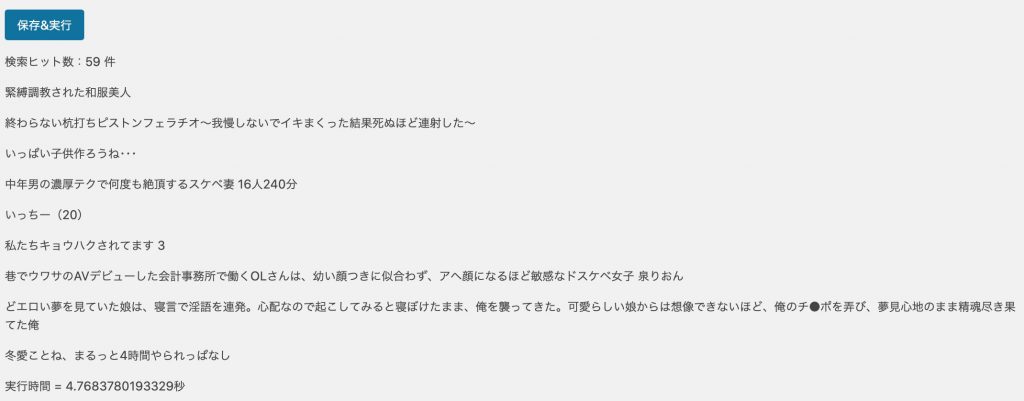
SOKMILテンプレート
新機能としてテンプレートを使ってオリジナルの作品投稿を行えるように改善しました。
管理画面→「投稿」→「新規追加」タイトルを「SOKMILテンプレート」として下書き保存します。
※必ずタイトルは「SOKMILテンプレート」として下さい。
ショートコード形式で表示したい項目を追加して下さい。また「見出し」や「コメント」等自由に追加して下さい。
テンプレート例
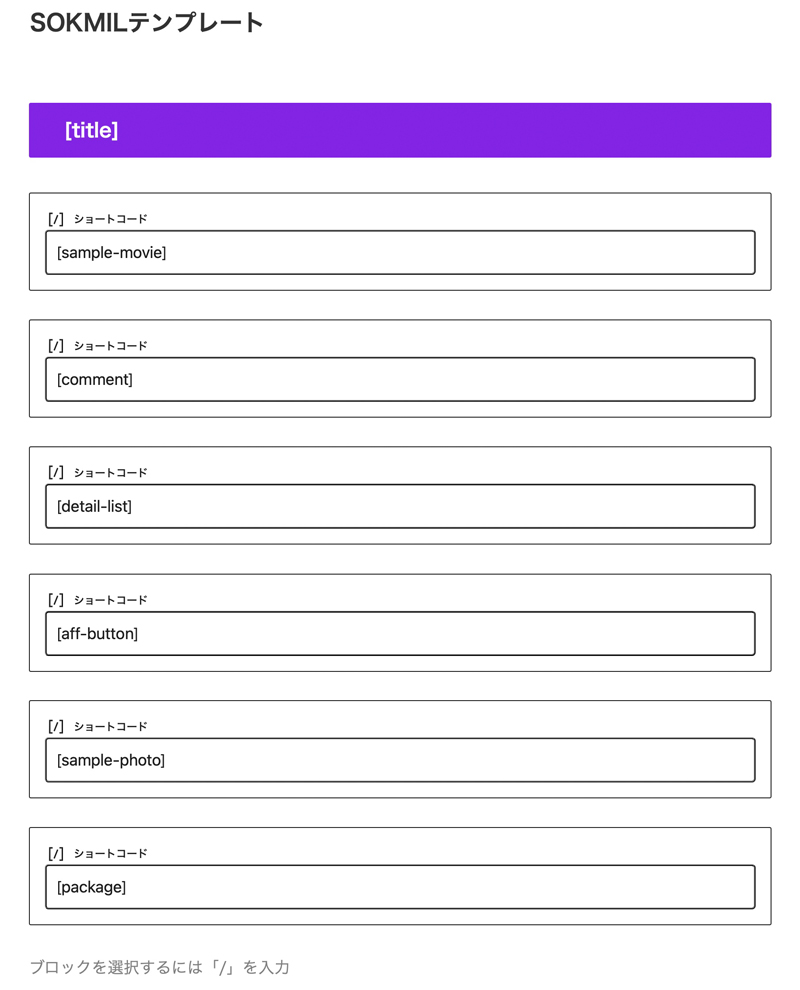
コード
<!-- wp:heading -->
<h2>[title]</h2>
<!-- /wp:heading -->
<!-- wp:shortcode -->
[sample-movie]
<!-- /wp:shortcode -->
<!-- wp:shortcode -->
[comment]
<!-- /wp:shortcode -->
<!-- wp:shortcode -->
[detail-list]
<!-- /wp:shortcode -->
<!-- wp:shortcode -->
[aff-button]
<!-- /wp:shortcode -->
<!-- wp:shortcode -->
[sample-photo]
<!-- /wp:shortcode -->
<!-- wp:shortcode -->
[package]
<!-- /wp:shortcode -->
<!-- wp:paragraph -->
<p></p>
<!-- /wp:paragraph -->ショートコード
| 表示内容 | 出力形式 | ショートコード |
|---|---|---|
| 作品タイトル | テキスト | [title] |
| アフィリエイトリンクURL | URL | [aff-link] |
| 作品詳細(リスト) | リスト形式の作品詳細 | [detail-list] |
| 作品詳細(テーブル) | テーブル形式の作品詳細 <table class=”detail-table”> cssで編集可能です。 | [detail-table] |
| パッケージ画像 | アフィリエイトリンク付き パッケージ画像 | [package] |
| サンプル動画 | iframe | [sample-movie] |
| サンプル画像(キャプションあり) | キャプション付き サンプル画像 | [sample-cap] |
| サンプル画像(キャプションなし) | キャプション無し サンプル画像 | [sample-photo] |
| サンプル画像(横並び) | サンプル画像(小)を横並びにして サンプル画像(大)にリンク | [sample-flex] |
| 作品コメント | スクレイピングした作品コメント 引用形式 | [comment] |
| アフィリエイトリンクボタン | いままで通りのアフィリエイトボタン | [aff-button] |
小技
RSSフィードにアイキャッチを投稿する技
テーマのfunctions.phpへ下記コードを追記してください。
function wpst_rss_post_thumbnail( $content ) {
global $post;
if ( has_post_thumbnail( $post->ID ) ) {
$content = '<p>' . get_the_post_thumbnail( $post->ID ) . '</p>' . $content;
}
return $content;
}
add_filter( 'the_excerpt_rss', 'wpst_rss_post_thumbnail' );
add_filter( 'the_content_feed', 'wpst_rss_post_thumbnail' );アフィリエイト報酬を得るコツ
一度に大量の記事を作成するとGoogleに嫌われてしまいます。
- 最初10件程度記事を作成します
- Googleにインデックス登録をされるまで記事の投稿を控える
- Googleにインデックス登録されたら1日1件程度投稿を行う
- 動画の内容等、ご自身の言葉で追記する
- マニアックなカテゴリで作成する
